10 situs game teratas yang tidak diblokir di sekolah tahun 2024

10 situs web game teratas yang tidak diblokir di sekolah tahun 2024. Temukan dunia game yang tidak diblokir dan nikmati permainan tanpa batasan.
![[DIPERBAIKI] Kesalahan 740 Operasi yang Diminta Membutuhkan Ketinggian Windows 10 [DIPERBAIKI] Kesalahan 740 Operasi yang Diminta Membutuhkan Ketinggian Windows 10](/resources1/images2/image-9744-0408150409883.png)
Beberapa pengguna Windows mengalami pesan kesalahan " Operasi yang diminta memerlukan elevasi " ketika mereka mencoba membuka file dari hard drive eksternal.
Jika Anda juga termasuk di antara pengguna yang menghadapi Kesalahan 740 dan mencari solusi, maka inilah tempatnya. Di sini Anda akan mendapatkan solusi yang akan memperbaiki kesalahan 740 operasi yang diminta membutuhkan masalah elevasi windows 10 dengan cepat.
Sebelum Anda melangkah lebih jauh menuju solusi, lihat alasan yang bertanggung jawab di balik terjadinya kesalahan 740 operasi yang diminta memerlukan elevasi .
Apa Penyebab Operasi yang Diminta Memerlukan Kesalahan Ketinggian?
Kesalahan 740 umumnya terkait dengan izin yang diberikan saat program sedang berjalan. Ketika pengguna bertindak dalam akun administrator atau dengan program yang sedang berjalan maka kesalahan ini muncul.
Untuk membuka file tertentu, izin elevasi dari administrator lokal diperlukan untuk mengakses file tersebut dan ketika izin tidak diberikan maka operasi yang diminta memerlukan kesalahan elevasi muncul.
Bagaimana Anda Memperbaiki Operasi yang Diminta Memerlukan Ketinggian?
Nah, ada beberapa solusi yang pasti akan bekerja untuk memecahkan kesalahan 740 operasi yang diminta membutuhkan masalah ketinggian di Windows 10.
Lakukan manual dengan hati-hati selangkah demi selangkah dan akses izin untuk membuka file.
Daftar isi
Solusi 1: Buat Akun Administrator Baru
Menurut pengguna Windows, kode gagal createprocess 740 operasi yang diminta memerlukan pesan kesalahan elevasi muncul ketika Anda mencoba menjalankan aplikasi dan Anda tidak memiliki hak administratif.
Namun, masalah ini dapat diperbaiki jika Anda membuat akun administratif baru. Di bawah ini diberikan langkah-langkah yang cukup sederhana untuk dilakukan:
![[DIPERBAIKI] Kesalahan 740 Operasi yang Diminta Membutuhkan Ketinggian Windows 10 [DIPERBAIKI] Kesalahan 740 Operasi yang Diminta Membutuhkan Ketinggian Windows 10](/resources1/images2/image-9160-0408150410294.png)
![[DIPERBAIKI] Kesalahan 740 Operasi yang Diminta Membutuhkan Ketinggian Windows 10 [DIPERBAIKI] Kesalahan 740 Operasi yang Diminta Membutuhkan Ketinggian Windows 10](/resources1/images2/image-5469-0408150410706.png)
![[DIPERBAIKI] Kesalahan 740 Operasi yang Diminta Membutuhkan Ketinggian Windows 10 [DIPERBAIKI] Kesalahan 740 Operasi yang Diminta Membutuhkan Ketinggian Windows 10](/resources1/images2/image-4367-0408150410933.png)
![[FIXED] Error 740 The Requested Operation Requires Elevation Windows 10 [FIXED] Error 740 The Requested Operation Requires Elevation Windows 10](/resources1/images2/image-603-0408173041027.png)
Setelah melakukan langkah-langkah di atas, akun pengguna baru dibuat. Ingat bahwa akun baru tidak memiliki hak administratif.
Oleh karena itu, Anda diharuskan mengonversi akun ini menjadi akun administrator. Ikuti langkah-langkah yang diberikan di bawah ini untuk melakukannya:
![[DIPERBAIKI] Kesalahan 740 Operasi yang Diminta Membutuhkan Ketinggian Windows 10 [DIPERBAIKI] Kesalahan 740 Operasi yang Diminta Membutuhkan Ketinggian Windows 10](/resources1/images2/image-9160-0408150410294.png)
![[DIPERBAIKI] Kesalahan 740 Operasi yang Diminta Membutuhkan Ketinggian Windows 10 [DIPERBAIKI] Kesalahan 740 Operasi yang Diminta Membutuhkan Ketinggian Windows 10](/resources1/images2/image-5264-0408150411752.png)
Sekarang, Anda memiliki akun administratif baru. Beralih ke akun baru, lalu coba jalankan aplikasi yang memerlukan hak administrator.
Jika solusi ini memperbaiki kesalahan 740 operasi yang diminta memerlukan elevasi windows 10 , maka Anda harus memindahkan file Anda ke akun baru ini dan menggunakannya.
Solusi 2: Pilih Tinggikan Tanpa Diminta di GPEDIT
Metode lain untuk mengatasi kesalahan 740 . Anda dapat menonaktifkan opsi prompt UAC di GPEDIT (Group Policy Editor).
Untuk menonaktifkan UAC, Anda perlu membuka GPEDIT lokal. Ikuti langkah-langkah untuk melakukannya:
![[DIPERBAIKI] Kesalahan 740 Operasi yang Diminta Membutuhkan Ketinggian Windows 10 [DIPERBAIKI] Kesalahan 740 Operasi yang Diminta Membutuhkan Ketinggian Windows 10](/resources1/images2/image-6300-0408150412165.png)
Computer Configuration > Windows Settings > Security Settings > Local Policies > Security Options
![[DIPERBAIKI] Kesalahan 740 Operasi yang Diminta Membutuhkan Ketinggian Windows 10 [DIPERBAIKI] Kesalahan 740 Operasi yang Diminta Membutuhkan Ketinggian Windows 10](/resources1/images2/image-3785-0408150412555.png)
![[DIPERBAIKI] Kesalahan 740 Operasi yang Diminta Membutuhkan Ketinggian Windows 10 [DIPERBAIKI] Kesalahan 740 Operasi yang Diminta Membutuhkan Ketinggian Windows 10](/resources1/images2/image-5372-0408150412841.png)
![[DIPERBAIKI] Kesalahan 740 Operasi yang Diminta Membutuhkan Ketinggian Windows 10 [DIPERBAIKI] Kesalahan 740 Operasi yang Diminta Membutuhkan Ketinggian Windows 10](/resources1/images2/image-3094-0408150413075.png)
Sekarang, jalankan aplikasi yang memerlukan izin administratif dan lihat apakah kesalahan 740 operasi yang diminta memerlukan elevasi teratasi atau tidak.
Solusi 3: Coba nonaktifkan UAC
Seperti yang Anda lihat dalam solusi di atas bahwa untuk menonaktifkan UAC Anda perlu membuka GPEDIT. Ikuti langkah-langkah di atas untuk membuka editor kebijakan grup dan kemudian cari langkah selanjutnya dalam solusi ini.
![[DIPERBAIKI] Kesalahan 740 Operasi yang Diminta Membutuhkan Ketinggian Windows 10 [DIPERBAIKI] Kesalahan 740 Operasi yang Diminta Membutuhkan Ketinggian Windows 10](/resources1/images2/image-6063-0408150413515.png)
![[DIPERBAIKI] Kesalahan 740 Operasi yang Diminta Membutuhkan Ketinggian Windows 10 [DIPERBAIKI] Kesalahan 740 Operasi yang Diminta Membutuhkan Ketinggian Windows 10](/resources1/images2/image-3785-0408150413756.png)
Sekarang, periksa apakah Anda dapat mengakses file tanpa kesalahan 740 operasi yang diminta memerlukan elevasi windows 10 .
Solusi 4: Ubah Izin Folder
Berikut solusi lain untuk memberantas operasi yang diminta membutuhkan masalah ketinggian di Windows. Coba ubah izin folder tetapi untuk itu, Anda harus menambahkan akun administratif lokal.
Ikuti langkah-langkah untuk mengubah izin folder:
![[DIPERBAIKI] Kesalahan 740 Operasi yang Diminta Membutuhkan Ketinggian Windows 10 [DIPERBAIKI] Kesalahan 740 Operasi yang Diminta Membutuhkan Ketinggian Windows 10](/resources1/images2/image-2684-0408150413974.png)
![[DIPERBAIKI] Kesalahan 740 Operasi yang Diminta Membutuhkan Ketinggian Windows 10 [DIPERBAIKI] Kesalahan 740 Operasi yang Diminta Membutuhkan Ketinggian Windows 10](/resources1/images2/image-5340-0408150414364.png)
Sekarang, restart sistem Anda dan lihat apakah akses diberikan tanpa kesalahan 740 operasi yang diminta memerlukan pesan kesalahan elevasi windows 10.
Solusi 5: Jalankan Program sebagai Administrator
Seperti disebutkan bahwa kesalahan 740 operasi yang diminta memerlukan elevasi terjadi ketika program yang berjalan tidak memiliki hak administratif.
Untuk memperbaiki masalah ini, Anda dapat menjalankan program sebagai administrator. Ikuti langkah-langkah untuk melakukannya:
![[DIPERBAIKI] Kesalahan 740 Operasi yang Diminta Membutuhkan Ketinggian Windows 10 [DIPERBAIKI] Kesalahan 740 Operasi yang Diminta Membutuhkan Ketinggian Windows 10](/resources1/images2/image-7790-0408150414593.png)
Setelah menyelesaikan langkah-langkah di atas, coba jalankan program dan lihat apakah operasi yang diminta memerlukan masalah ketinggian diselesaikan atau tidak.
Diperkirakan solusi di atas akan membantu Anda menyingkirkan Error 740 di Windows. Tetapi jika kesalahan masih berlanjut, Anda dapat mencoba menjalankan pemindaian SFC untuk memperbaiki masalah ini jika file yang Anda coba buka rusak. Baca artikel ini untuk memperbaiki file yang rusak – Bagaimana Cara Memperbaiki File Sistem Windows yang Rusak ?
Jadikan PC Windows Anda Bebas Kesalahan
Meskipun ada kemungkinan solusi untuk setiap masalah, terkadang PC Windows terinfeksi dengan kesalahan yang tidak dapat diselesaikan dengan manual untuk orang pemula.
Oleh karena itu, untuk membuat PC Anda bebas dari Kesalahan, cobalah Alat Perbaikan PC . Ini adalah alat perbaikan canggih yang tidak hanya akan memperbaiki kesalahan seperti DLL, registri, pembaruan, BSOD, kesalahan permainan, tetapi juga mengoptimalkan kinerja PC Anda.
Ini akan memindai sistem Anda sekali saja, mendeteksi semua kesalahan dan menyelesaikannya secara otomatis tanpa kerumitan.
Dapatkan Alat Perbaikan PC dan Jadikan PC Windows Anda Bebas dari Kesalahan
Kesimpulan
Saya telah mengumpulkan solusi yang akan membantu Anda dalam menyelesaikan operasi yang diminta membutuhkan kesalahan ketinggian di Windows 10.
Solusi manual ini akan memberi Anda akses untuk membuka file yang sebelumnya ditolak karena hak administratif.
Semoga Anda menyukai artikel ini dan solusinya ternyata bermanfaat bagi Anda dalam mengatasi kesalahan dari Windows Anda.
Disarankan juga untuk mengatur program lama agar berjalan dalam mode kompatibilitas. Melakukan hal ini mungkin mengatasi masalah kompatibilitas yang menyebabkan kesalahan 740. Anda dapat mengatur program yang terpengaruh agar berjalan dalam mode kompatibilitas seperti ini:
Kontrol Akun Pengguna adalah fitur keamanan yang memunculkan pemberitahuan ketika program mencoba melakukan perubahan. UAC berpotensi menjadi penyebab error 740 jika disetel sangat tinggi. Jadi, coba matikan UAC sebelum menjalankan aplikasi yang terpengaruh. Panduan kami untuk menonaktifkan Kontrol Akun Pengguna memberi tahu Anda cara mematikan fitur itu.
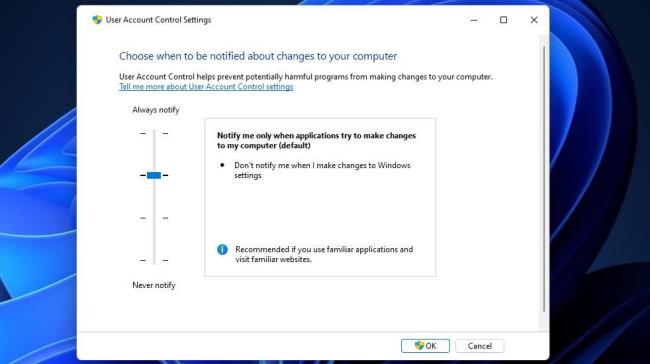
10 situs web game teratas yang tidak diblokir di sekolah tahun 2024. Temukan dunia game yang tidak diblokir dan nikmati permainan tanpa batasan.
Mendapatkan masalah DNS di komputer Windows 10? Ikuti perbaikan yang diberikan dalam artikel ini untuk memperbaiki masalah DNS paling umum yang dihadapi pengguna di komputer Windows 10.
Pelajari cara memperbaiki Steam tidak dapat menyinkronkan file Anda. Hapus folder data pengguna, hapus ClientRegistry.blob, verifikasi integritas file game, dan banyak lagi.
Dapatkan detail lengkap tentang Kesalahan Printhead yang Hilang Atau Gagal. Coba perbaikan terbaik untuk mengatasi HP Officejet hilang atau gagal Printhead error.
Baca artikel untuk memperbaiki URL yang diminta ditolak. Silakan berkonsultasi dengan administrator, kesalahan browser dan buka halaman web yang diperlukan dengan mudah
Jika Anda menghadapi masalah PS5 tidak akan terhubung ke Wi-Fi, artikel ini memberikan solusi yang efektif untuk masalah tersebut.
Pelajari cara memperbaiki kesalahan aktivasi Windows 10 saat mengaktifkan Windows 10, juga cara membeli kunci produk & memperbaiki kesalahan aktivasi terkait kunci produk sepenuhnya…
Baca artikel untuk memperbaiki PS5 tidak dapat memuat kesalahan konten. Temukan solusi yang efektif untuk mengatasi masalah ini dengan langkah-langkah yang jelas.
Tidak dapat melakukan Streaming Game Resident Evil 7 kemudian ikuti panduan langkah demi langkah untuk menyelesaikan kesalahan game dan mainkan game tanpa gangguan.
Pelajari cara mudah menghapus folder $WINDOWS.~BT dan $WINDOWS.~WS di Windows 10 dengan trik efektif ini. Cobalah sekarang dan optimalkan kinerja PC Anda.
![[8 Solusi] Bagaimana Cara Memperbaiki Masalah DNS Pada Windows 10? [8 Solusi] Bagaimana Cara Memperbaiki Masalah DNS Pada Windows 10?](https://luckytemplates.com/resources1/images2/image-7837-0408150552885.png)

![Memperbaiki Error Missing or Failed Printhead pada Printer HP [8 Trik] Memperbaiki Error Missing or Failed Printhead pada Printer HP [8 Trik]](https://luckytemplates.com/resources1/images2/image-2788-0408151124531.png)


![24 Kode Kesalahan Aktivasi Windows 10 Paling Umum dan Perbaikannya [DIPERBARUI] 24 Kode Kesalahan Aktivasi Windows 10 Paling Umum dan Perbaikannya [DIPERBARUI]](https://luckytemplates.com/resources1/images2/image-1256-0408150743246.jpg)

![[Memperbaiki] Game Resident Evil 7 Biohazard Crash, Error & Lainnya! [Memperbaiki] Game Resident Evil 7 Biohazard Crash, Error & Lainnya!](https://luckytemplates.com/resources1/images2/image-994-0408150718487.png)
